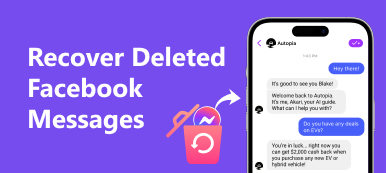"Poistin vahingossa joitain tekstiviestejä Samsung-puhelimestani, miten saan ne takaisin?"
Saatat vahingossa poistaa tärkeitä viestejä, pyyhkiä viestin ja huomata, että se on edelleen hyödyllinen myöhemmin tai menettää tekstiviestejä vianetsinnän jälkeen. Oli syy mikä tahansa, sinulla on keinoja siihen palauta poistetut tekstiviestit Samsungissa Galaxy puhelimet. Tämä opetusohjelma tunnistaa käytännön menetelmät ja jakaa sinut konkreettiseen työnkulkuun.
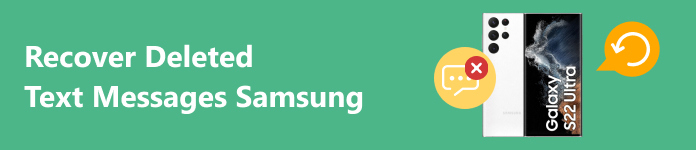
- Osa 1: Poistettujen viestien palauttaminen Samsungin roskakorista
- Osa 2: Poistettujen tekstien palauttaminen Samsung Cloudista
- Osa 3: Poistettujen tekstiviestien löytäminen Samsungista Smart Switchin avulla
- Osa 4: Yksinkertainen tapa palauttaa poistetut viestit Samsungissa
- Osa 5: Usein kysytyt kysymykset poistettujen tekstiviestien palauttamisesta Samsungissa
Osa 1: Poistettujen viestien palauttaminen Samsungin roskakorista
Kun poistat viestin Samsungissa, sitä ei poisteta muististasi välittömästi. Vaihtoehtoisesti se siirretään Roskakori-osioon ja säilytetään täällä 30 päivän ajan. Ennen kuin se poistetaan pysyvästi, voit saada poistetut tekstiviestit takaisin Samsungiin nopeasti.
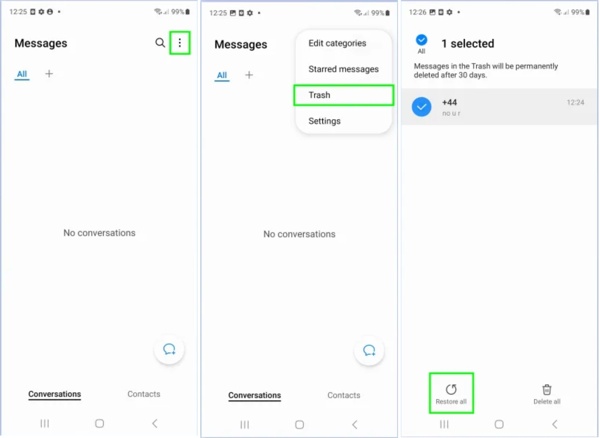
Vaihe 1 Avaa viestit napauta Vaihtoehdot -painiketta kolmen pisteen kuvakkeella ja valitse Roskakori.
Vaihe 2 Nyt näet kaikki poistetut viestit Samsungissa. Paina pitkään kohdetta ja valitse haluamasi viestit luettelosta.
Vaihe 3 Napauta Palauta kaikki painiketta alareunassa. Sitten voit tarkistaa viestin postilaatikostasi.
Osa 2: Poistettujen tekstien palauttaminen Samsung Cloudista
Jos et löydä poistettuja viestejä Samsungista, sisäänrakennettu pilvipalvelu on toinen kanava niiden palauttamiseen. Samsungin pilvipalvelu varmuuskopioi säännöllisesti laitteestasi tekstiviestit mukaan lukien.
Vaihe 1 Suorita Asetukset-sovellus puhelimessasi ja valitse Tilit ja varmuuskopiointi, Pilvi ja tilittai Samsung Cloud järjestelmästäsi riippuen.
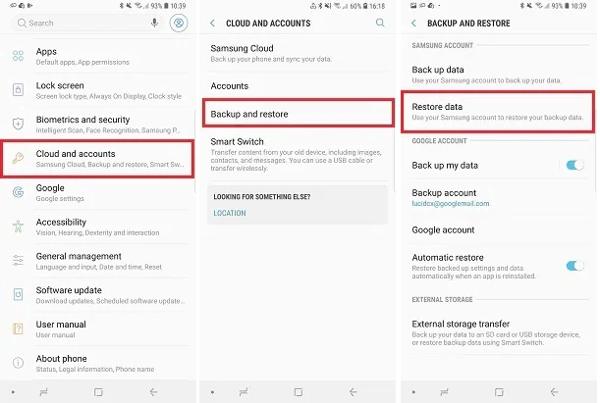
Vaihe 2 Valita Varmuuskopiointi ja palautus or Palauttaa, ja napauta Palauta tiedot.
Vaihe 3 Muista valita puhelimesi alla VARMUUSLAITE. Valita viestitja napauta PALAUTTAA painiketta alhaalla.
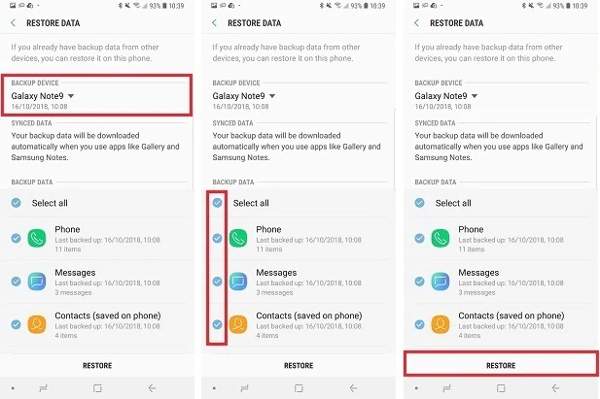
Vaihe 4 Valitse sitten Älä asenna ponnahdusikkunassa ja napauta valmis kun se loppuu. Nyt poistetut viestit haetaan Samsung Galaxyyn.
Osa 3: Poistettujen tekstiviestien löytäminen Samsungista Smart Switchin avulla
Samsung Smart Switch on apuohjelma Galaxy-laitteen hallintaan tietokoneen kanssa. Jos olet varmuuskopioinut puhelimesi tietokoneeseen Smart Switchillä ennen viestien poistamista, voit todennäköisesti palauttaa poistetut viestit Samsungissa varmuuskopiosta.
Vaihe 1 Avaa Smart Switchin uusin versio tietokoneellasi ja liitä puhelin tietokoneeseen USB-kaapelilla.
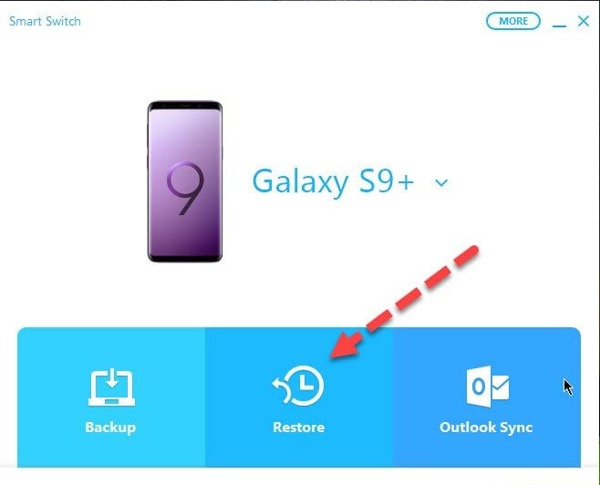
Vaihe 2 Valitse Palauttaa -painiketta kotikäyttöliittymässä, ja sinulle esitetään uusin varmuuskopio. Palauta aikaisempi varmuuskopio napsauttamalla Valitse toinen varmuuskopio.
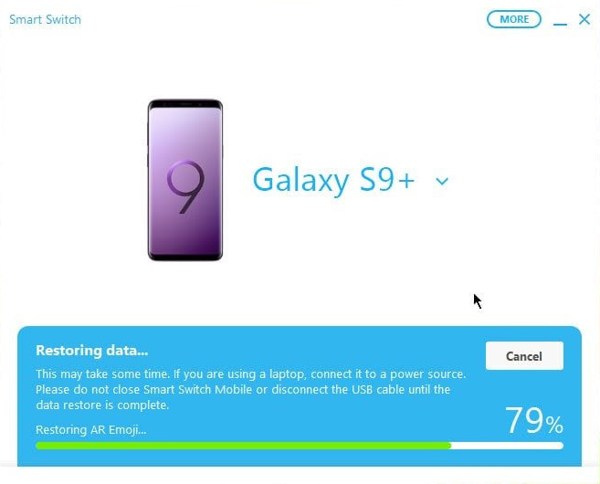
Vaihe 3 Lyö Palauta nyt -painiketta ja odota, että prosessi on valmis.
Vaihe 4 Sitten löydät poistetut tekstiviestit postilaatikostasi.
Osa 4: Yksinkertainen tapa palauttaa poistetut viestit Samsungissa
Lisäksi on olemassa muutamia kolmannen osapuolen ohjelmistoratkaisuja, jotka väittävät pystyvänsä palauttamaan poistetut viestit Samsungissa. Apeaksoft Android Data Recovery, esimerkiksi on yksi parhaista ohjelmistoista saada takaisin tekstisi mistä tahansa syystä, jonka menetit. Vielä tärkeämpää on, että se voi skannata muistisi ja palauttaa tiedot ilman varmuuskopiota.

4,000,000 + Lataukset
Palauta poistetut viestit Samsungissa ilman varmuuskopioita.
Tukitekstit ja multimedialiitteet.
Esikatsele poistetut viestit ennen palautusta.
Palauta viestit keskeyttämättä puhelimesi olemassa olevia tietoja.
Yhteensopiva lähes kaikkien Samsung Galaxy -laitteiden kanssa.
Kuinka palauttaa poistetut viestit Samsungissa ilman varmuuskopiota
Vaihe 1 Yhdistä puhelimeesi
Lataa ja asenna paras Samsungin SMS-palautusohjelmisto tietokoneellesi. Mac-käyttäjille on olemassa toinen versio. Liitä puhelimesi tietokoneeseen USB-kaapelilla ja varmista, että otat USB-virheenkorjaustilan käyttöön puhelimessasi. Jos et ole varma, ota ominaisuus käyttöön noudattamalla näytön ohjeita.

Vaihe 2 Esikatsele poistettuja viestejä
Kun yhteys on muodostettu, näyttöön tulee tietotyyppinäyttö. Valitse vieressä olevat valintaruudut viestit ja Viestin liitetiedostot. Jos haluat palauttaa muita tietotyyppejä, valitse ne näytöltä. Napsauta sitten seuraava -painiketta, kun haluat skannata muistisi ja etsiä kadonneita viestejä puhelimestasi. Kun se on valmis, esikatseluikkuna tulee näkyviin. Kytke päälle Näytä vain poistetut kohteet ikkunan yläosassa.

Vaihe 3 Palauta poistetut viestit Samsungissa
Nyt voit tarkistaa viestit. Jos et löydä haluamiasi kohteita, napsauta Deep Scan -painiketta suorittaaksesi syväskannauksen. Valitse lopuksi haluamasi viestit ja paina toipua -painiketta oikeassa alakulmassa. Kun prosessi on valmis, tulostekansio avautuu automaattisesti.

Osa 5: Usein kysytyt kysymykset poistettujen tekstiviestien palauttamisesta Samsungissa
Kuinka kauas taaksepäin tekstiviestejä voi hakea Samsungilla?
Poistetut viestit siirretään roskakoriin 30 päiväksi. Ennen voimassaolon päättymistä voit palauttaa viestisi suoraan Samsung-puhelimeesi. Muussa tapauksessa tarvitset varmuuskopion tai kolmannen osapuolen tietojen palautustyökalun.
Missä on Samsungin roskakori?
Samsung-puhelimissa ei ole Roskakori-kansiota. Sen sijaan löydät Roskakori-osion Samsung Galaxy -laitteen Viestit-sovelluksesta.
Mitä tapahtuu, kun poistat viestin Samsungissa?
Kun poistat tekstiviestin Samsung-puhelimesta, se siirtyy Roskakori-kansioon. 30 päivää myöhemmin se poistetaan pysyvästi, jos sinulla ei ole varmuuskopiota puhelimellesi.
Yhteenveto
Tämä opas on osoittanut neljä tapaa palauttaa poistetut tekstiviestit Samsungissa Galaxy puhelimet. Sisäänrakennetun Roskakori-kansion avulla voit noutaa kadonneet viestit Samsung-laitteellesi suoraan 30 päivän kuluessa. Sen jälkeen voit saada takaisin tekstiviestisi Samsung Cloudista tai Smart Switchistä. Apeaksoft Android Data Recovery on paras ratkaisu Samsungin käyttäjille palauttaa viestejä ilman varmuuskopioita. Jos sinulla on muita kysymyksiä, kirjoita ne tämän viestin alle.